
Table des matières:
- Auteur John Day [email protected].
- Public 2024-01-30 09:05.
- Dernière modifié 2025-01-23 14:45.


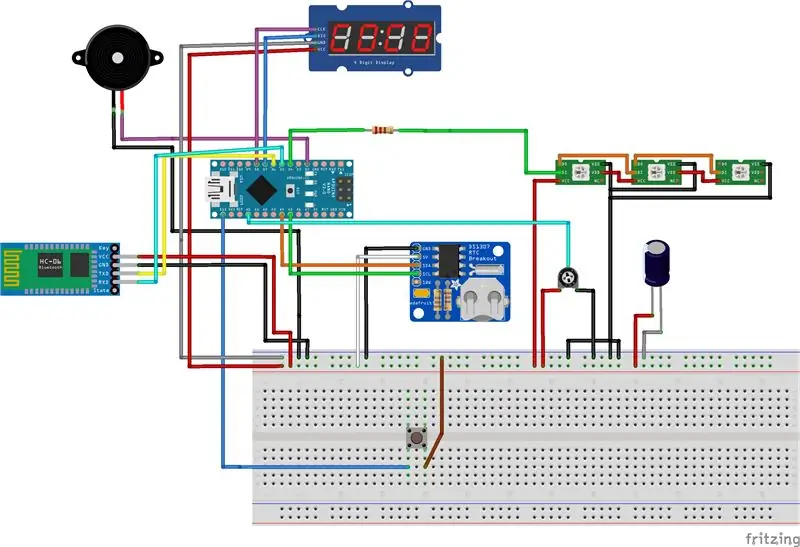
Il s'agit d'un projet que j'ai réalisé pour une lampe intelligente contrôlée par Bluetooth avec une application Android développée sur Android Studio.
L'objectif principal de Pixel est d'afficher de belles lumières. C'est le mode d'éclairage de la cheminée, par exemple, qui vous permet de voir à quoi pourrait ressembler une cheminée à un seul pixel. De plus, le mode arc-en-ciel montre à quel point de nombreux dégradés sont "naturellement" formés par les leds.
L'électronique de Pixel est un Arduino Nano et 10 LED adressables ws2813. Il dispose également d'un affichage indiquant l'heure et d'un avertisseur sonore pour que vous puissiez configurer une alarme.
Son corps est fait de MDF (découpé au laser) et d'acrylique.
Github pour.apk, fichiers arduino, fichiers d'application.
github.com/danielwilberger/PixelSmartLamp
EDIT: mise en ligne des feuilles de découpe pour la partie MDF
Fournitures
- Arduino nano;
- Module Bluetooth HC-05
- module d'horloge en temps réel;
- Affichage LED à 4 chiffres;
- 10 x LED adressables ws2812b
- Potentiomètre;
- 4 boutons;
- Avertisseur sonore;
- Police 5V-2amp.
Étape 1: configuration de l'électronique


Ma première étape, après avoir fait livrer l'électronique, a été d'assembler le tout sur une protoboard.
De cette façon, j'ai pu le tester et commencer à programmer l'Arduino.
J'ai dû:
- Soudez les leds;
- Assemblez tous les appareils sur protoboard;
- Assemblez les 10 leds adressables (deux pour chaque côté du cube, moins le bas);
- Commencez la programmation.
Avant d'obtenir le cube acrylique pour l'affichage final, je l'ai testé sur le bol en plastique de ma mère.
Étape 2: Programmation
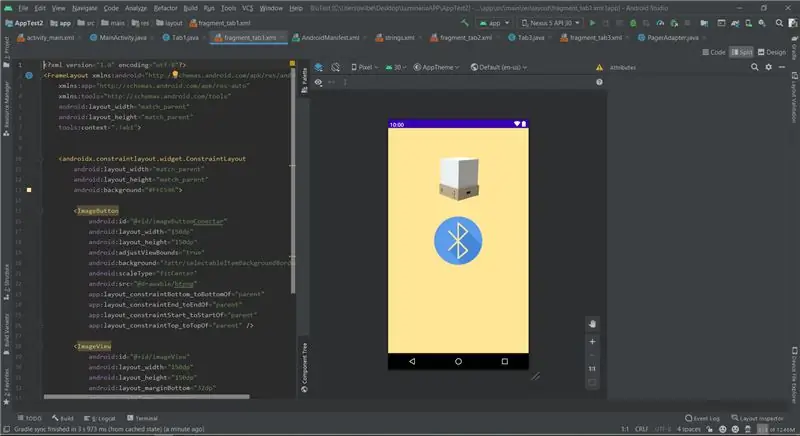
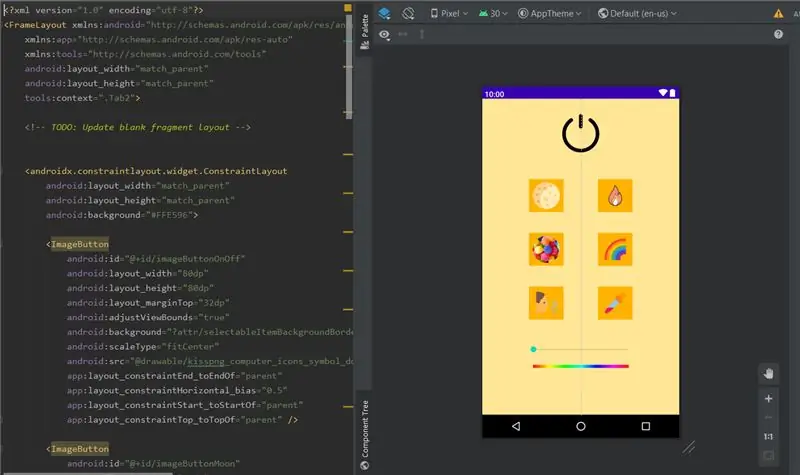
Ma prochaine étape était la programmation. Tout d'abord, l'arduino avec toutes les fonctionnalités que j'avais imaginées au départ pour Pixel:
- Afficher l'heure actuelle sur l'horloge;
- Configurez une alarme pour le réveil (ou une minuterie);
- Affichez plusieurs modes d'éclairage, d'une simple lampe blanche à un spectacle arc-en-ciel ou une cheminée. Pour cette partie, plusieurs exemples sur la bibliothèque FastLED pour Arduino ont été très utiles.
Après l'avoir terminé, j'avais une lampe entièrement contrôlable, à l'aide de boutons analogiques et du potentiomètre. L'étape suivante consistait donc à configurer la connexion Bluetooth avec une application que j'avais créée spécialement pour Pixel. C'est la partie qui a pris le plus de temps. Avant ce projet, je n'avais aucune connaissance en programmation Android, et je ne connaissais même pas le langage Java. Mais je connaissais déjà la programmation orientée objet, j'ai donc commencé un cours de programmation Android, sur Udemy.
Vous pouvez vérifier tout ce que vous voulez sur mon Github. Le lien est ci-dessus au début de cet article.
Étape 3: Concevoir un pixel

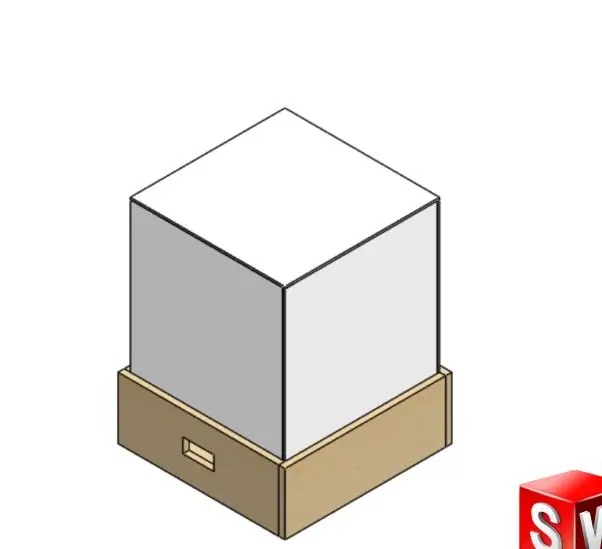

À ce moment-là, j'avais imaginé à quoi ressemblerait Pixel, mais il était temps de le mettre sur papier. En fait, sur mon PC. Comme je construirais Pixel sur du bois MDF et de l'acrylique, je savais que je devais dessiner un projet très précis. J'ai donc choisi un logiciel de CAO et j'ai commencé à dessiner Pixel.
Cela peut sembler un peu beaucoup, mais je connaissais déjà le dessin CAO grâce à mon cours de fin d'études sur l'ingénierie. Et cela a été très utile pour obtenir les dessins 2D pour la découpe laser du MDF.
Étape 4: Assemblage du MDF

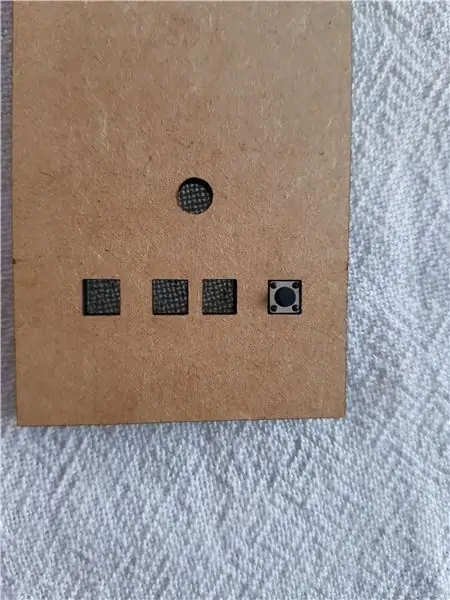

Après avoir dessiné Pixel sur CAD, j'ai contacté une entreprise locale qui fabriquait des objets en acrylique, comme des présentoirs, des trophées, etc. Ces endroits ont généralement des machines de découpe laser, alors j'ai demandé s'ils pouvaient construire mon cube en acrylique et couper le MDF.
J'ai donc obtenu un panneau MDF de 6 mm et leur ai envoyé les dessins de découpe.
Je les ai reçus comme sur la photo ci-dessus, et j'ai tout assemblé avec de la colle cyanoacrylate.
Étape 5: Souder les composants

Ce fut l'un des moments les plus durs. Je n'avais aucune expérience en soudure électronique, alors j'ai regardé quelques vidéos et essayé.
Étape 6: Finition du travail du bois


En ce moment, j'avais Pixel qui fonctionnait comme je l'avais prévu. Quelques ajustements ont été nécessaires, comme le réglage de la luminosité des LED.
Mais la finition MDF n'était pas comme je m'y attendais. J'ai donc eu une feuille de bois, qui est un morceau de bois très fin. J'ai recouvert toute la surface du MDF avec if, après m'être assuré que l'affichage de l'horloge pouvait émettre de la lumière à travers elle.
Étape 7: Profitez des lumières




Après tout ce travail, j'avais une lampe beaucoup plus lumineuse et plus belle que je ne l'avais imaginée au départ.
Vous pouvez vérifier sur la vidéo au-dessus de tous les modes d'éclairage de Pixel.
N'hésitez pas à me contacter si vous avez des doutes sur votre projet. Je serai heureux d'aider:)
Conseillé:
Arcade Bartop verticale avec écran LED PIXEL intégré : 11 étapes (avec photos)

Arcade Bartop verticale avec écran LED PIXEL intégré : **** Mise à jour avec un nouveau logiciel en juillet 2019, détails ici ****** Une construction d'arcade bartop avec la caractéristique unique que le chapiteau de la matrice LED change pour correspondre au jeu sélectionné. Les personnages sur les côtés de l'armoire sont des incrustations découpées au laser et non collées
Voiture IoT RC avec télécommande ou passerelle Smart Lamp : 8 étapes (avec photos)

Voiture RC IoT avec télécommande ou passerelle de lampe intelligente : pour un projet sans rapport, j'avais écrit du code Arduino pour parler aux lampes intelligentes MiLight et aux télécommandes de lampes que j'ai chez moi. Après avoir réussi à intercepter les commandes des télécommandes sans fil, J'ai décidé de faire une petite voiture RC pour tester
PIXELCADE - Mini Bartop Arcade avec écran LED PIXEL intégré : 13 étapes (avec photos)

PIXELCADE - Mini Bartop Arcade avec écran LED PIXEL intégré : **** Version améliorée avec chapiteau LED intégré ici **** Une arcade bartop construite avec la caractéristique unique d'un écran LED intégré qui correspond au jeu sélectionné. Les personnages sur les côtés du meuble sont des incrustations découpées au laser et non des autocollants. Un énorme
Machine inutile de supercondensateur ou dialogue avec Smart Guy: 7 étapes (avec photos)

Machine inutile de supercondensateur ou dialogue avec Smart Guy: Smart Guy. Quoi?! Appareil inutile ! De nouveau! Des centaines, des milliers d'entre eux obstruant les chaînes YouTube ne suffisent pas ?Jumbleview. La plupart d'entre eux sont fabriqués avec un interrupteur à bascule, celui-ci a le rocker.SG. Et alors? Tout le monde sait qu'ils fonctionnent de la même manière. Et vous déjà
DIY Smart Light avec Raspberry Pi Zero : 4 étapes (avec photos)

DIY Smart Light avec Raspberry Pi Zero : les lumières intelligentes deviennent de plus en plus populaires. Ces lumières sont généralement des lumières LED qui peuvent être contrôlées via WiFi ou Bluetooth. Les couleurs, la saturation et la luminosité peuvent être modifiées à l'aide d'un smartphone. Une chose que j'ai réalisé, c'est que souvent li intelligent
